Änderungen und Konflikte überprüfen
Auf dieser Editor-Registerkarte können Sie Konflikte und Änderungen in Ihrem Projekt oder in Teilen davon überprüfen.
Wenn Sie an einem Dokument in einem Online-Projekt arbeiten, können andere gleichzeitig am selben Dokument arbeiten. Jemand anderes kann das Dokument ändern, von dem Sie eine lokale Kopie auf dem Computer haben.
Online-Projekt bedeutet eine ausgecheckte Version eines Online-Projekts: Wenn Sie an den Änderungen und Konflikten arbeiten, bearbeiten Sie ein Dokument in der ausgecheckten Kopie (der lokalen Kopie) des Online-Projekts.
Wenn Sie ein Dokument in einem Online-Projekt bearbeiten, speichert memoQ automatisch Ihre Änderungen am Dokument. Falls sich ein von Ihnen gespeichertes Segment auch auf dem Server geändert hat, lädt memoQ die Serverversion herunter und zeigt ggf. einen Konflikt an.
Sie können die von anderen vorgenommenen Änderungen auch manuell herunterladen. Klicken Sie auf der Registerkarte Dokumente des Menübands auf Synchronisieren. Wählen Sie im Menü die Option Projekt synchronisieren aus.
memoQ lädt die neueste Version des Dokuments herunter oder synchronisiert das Projekt. Während des Downloads werden auch Segmente gefunden, die von anderen geändert wurden. memoQ aktualisiert Ihre Version des Dokuments mit diesen Änderungen. memoQ markiert die geänderten Segmente mit einer Änderungsmarke. Es gibt zwei Arten von Änderungsmarken:
-
 : Diese markiert eine Änderung im Segment, die von jemand anderem vorgenommen wurde. Der Text aus diesem Segment wurde entfernt und durch den Text, der von einer anderen Person geschrieben wurde, ersetzt.
: Diese markiert eine Änderung im Segment, die von jemand anderem vorgenommen wurde. Der Text aus diesem Segment wurde entfernt und durch den Text, der von einer anderen Person geschrieben wurde, ersetzt. -
 : Diese markiert eine Änderung im Segment, die von Ihnen vorgenommen und auf dem Server gespeichert wurde. Das bedeutet, dass das Segment von einer anderen Person geändert wurde, aber diese Änderung durch Ihre Version des Textes überschrieben wurde.
: Diese markiert eine Änderung im Segment, die von Ihnen vorgenommen und auf dem Server gespeichert wurde. Das bedeutet, dass das Segment von einer anderen Person geändert wurde, aber diese Änderung durch Ihre Version des Textes überschrieben wurde.
Navigation
- Öffnen Sie ein Projekt, das aus einem Online-Projekt ausgecheckt wurde.
- Klicken Sie in der Registerkarte Vorbereitung des Menübands auf Änderungen und Konflikte. Wählen Sie im Menü die Option Änderungen und Konflikte überprüfen aus. Das Fenster Konflikte und Änderungsmarker überprüfen wird angezeigt.
- Wählen Sie aus, welche Teile des Projekts Sie überprüfen möchten, und klicken Sie auf OK.
Die Registerkarte Änderungen und Konflikte überprüfen wird geöffnet.
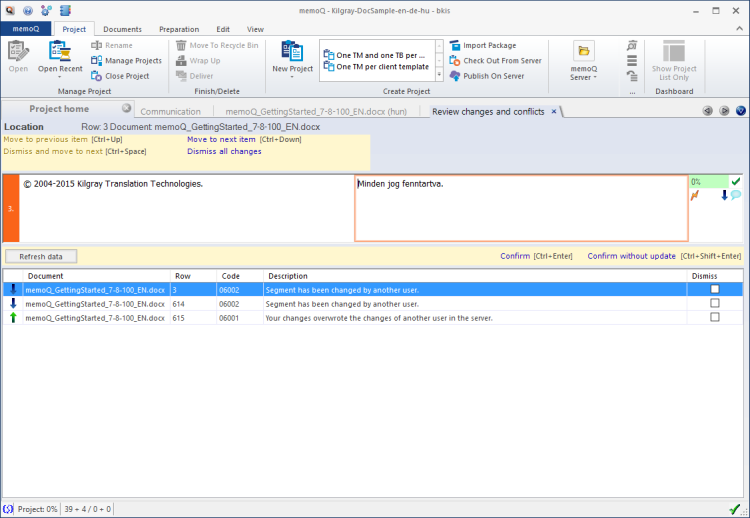
Möglichkeiten
In der Liste unten im Fenster können Sie die Konflikte und Änderungen durchsehen. Klicken Sie auf das Element, das Sie behandeln möchten.
Oder drücken Sie Strg+Pfeil unten oder Strg+Pfeil oben, um durch die Liste zu navigieren.
Wenn Sie einen Konflikt oder eine Änderung auswählen, wird das zugehörige Segment in der Mitte des Fensters angezeigt. Sie können den aktuellen Text bestätigen oder die Änderung verwerfen.
Beim Umgang mit Konflikten – wenn Ihre Übersetzung durch den Server überschrieben wurde:
- So verwenden Sie die Version vom Server: Bestätigen Sie das Segment. Drücken Sie Strg+Eingabe. Oder bestätigen Sie das Segment, ohne das Arbeits-TM zu aktualisieren, indem Sie Strg+Umschalt+Eingabetaste drücken.
- So verwenden Sie Ihre Version und verwerfen die Version vom Server: Drücken Sie Strg+Leertaste. Sie gelangen zum nächsten Konflikt bzw. zur nächsten Änderung. Sie können in der Liste auch das Kontrollkästchen Verwerfen in der Zeile mit dem Konflikt aktivieren.
- So verwerfen Sie alle Änderungen und kehren zum ursprünglichen Inhalt der Segmente zurück: Klicken Sie oben auf der Registerkarte auf Alle Änderungen verwerfen.
Beim Umgang mit Konflikten – wenn durch Ihre Übersetzung die Übersetzung von jemand anderem auf dem Server überschrieben wurde:
- So verwenden Sie Ihre Version und überschreiben die Version auf dem Server: Bestätigen Sie das Segment. Drücken Sie Strg+Eingabe. Oder bestätigen Sie das Segment, ohne das Arbeits-TM zu aktualisieren, indem Sie Strg+Umschalt+Eingabetaste drücken.
- So verwenden Sie die Version auf dem Server: Drücken Sie Strg+Leertaste. Sie gelangen zum nächsten Konflikt bzw. zur nächsten Änderung. Sie können in der Liste auch das Kontrollkästchen Verwerfen in der Zeile mit dem Konflikt aktivieren.
- So verwerfen Sie alle Änderungen und kehren zum ursprünglichen Inhalt der Segmente zurück: Klicken Sie oben auf der Registerkarte auf Alle Änderungen verwerfen.
Abschließende Schritte
Sie müssen die Dokumente nicht speichern: memoQ speichert automatisch jede Änderung, selbst in Segmenten, die nicht bestätigt wurden.
So kehren Sie zur Projektzentrale zurück: Schließen Sie die Registerkarte Änderungen und Konflikte überprüfen, indem Sie auf der Registerkarte auf die Schaltfläche Schließen klicken. Oder drücken Sie Strg+F4.